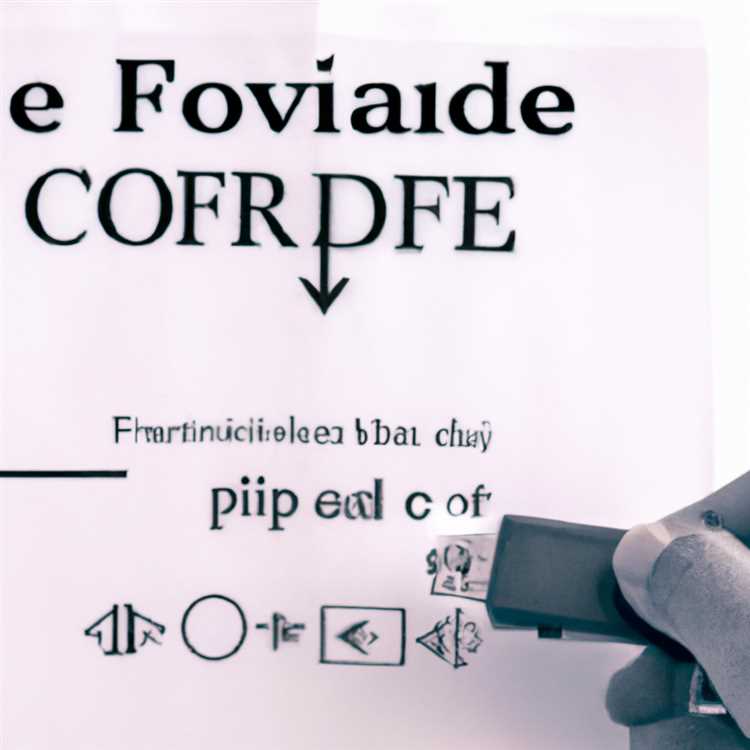Benvenuti nella guida di configurazione rapida per WebEx Breakout Rooms! Breakout Rooms è una funzionalità disponibile nelle riunioni di Cisco WebEx ed eventi WebEx che consente di dividere la riunione in sessioni più piccole per discussioni e collaborazioni più mirate. Questo tutorial passo-passo ti guiderà attraverso come impostare e gestire le stanze di breakout, in modo da poter ottenere il massimo dalle tue riunioni virtuali e coinvolgere i tuoi partecipanti.
Prima di iniziare, assicurati di avere le autorizzazioni necessarie per utilizzare le stanze di breakout. Come host o cohost, hai la possibilità di consentire ai partecipanti di unirsi e lasciare stanze di breakout in qualsiasi momento. Puoi anche assegnare ruoli, inviare messaggi e persino unire tu stesso per vedere cosa stanno facendo i tuoi partecipanti. Ora iniziamo!
Passaggio 1: abilitare le stanze di breakout
Per abilitare le stanze di breakout, vai alle impostazioni della riunione. Nella scheda "Opzioni", troverai la sezione "Breakout Room". Controlla la casella per attivare le stanze di breakout. Puoi scegliere di consentire ai partecipanti di unire le stanze di breakout automaticamente o assegnarle manualmente alle stanze.
Passaggio 2: assegnare ai partecipanti alle stanze di breakout
Una volta abilitate le stanze di breakout, è possibile assegnare i partecipanti alle stanze. Hai tre opzioni per farlo: assegnare manualmente i partecipanti, assegnare i partecipanti automaticamente o scegliere una combinazione di entrambi.
Assegnazione manuale dei partecipanti: se si desidera il pieno controllo rispetto agli incarichi di rottura, è possibile assegnare manualmente i partecipanti a stanze specifiche. Puoi farlo prima dell'inizio dell'incontro o quando le stanze di breakout sono aperte.
Assegnazione automatica dei partecipanti: WebEx può assegnare automaticamente i partecipanti uniformemente in tutte le stanze di breakout o assegnarli casualmente. Questa opzione è utile quando si dispone di un gran numero di partecipanti e si desidera risparmiare tempo.
Combinando compiti manuali e automatici: puoi anche scegliere di assegnare manualmente alcuni partecipanti e consentire a WebEx di assegnare automaticamente il resto. Ciò consente di avere un maggiore controllo su incarichi specifici risparmiando tempo per gruppi più grandi.
Passaggio 3: gestire le stanze di breakout
Una volta aperte le stanze di breakout, puoi gestirle utilizzando i controlli disponibili. Come host o cohost, hai la possibilità di unirti a qualsiasi stanza di breakout e partecipare alle discussioni.
Invio di messaggi: è possibile inviare messaggi a tutti i partecipanti in una stanza di breakout o a persone specifiche. Questa funzione consente di fornire istruzioni o rispondere alle domande durante le sessioni di breakout.
Rinomina le stanze di breakout: puoi rinominare le stanze di breakout per riflettere l'argomento o lo scopo specifici di ogni stanza. Ciò rende più facile per i partecipanti trovare la loro stanza assegnata e unirsi alle discussioni.
Sposta i partecipanti tra le stanze di breakout: se necessario, puoi spostare i partecipanti da una stanza di breakout all'altra. Questa funzione è utile quando si desidera riorganizzare gruppi o unire le sale in base alle discussioni.
Termina le stanze di breakout: puoi terminare le stanze di breakout in qualsiasi momento. Ciò riporterà tutti i partecipanti alla sessione principale. Puoi scegliere di mantenere il contenuto della stanza di breakout o scartarlo.
Con stanze di breakout, puoi facilitare sessioni più interattive e dinamiche nelle riunioni WebEx. I partecipanti possono condividere i loro progressi/schermi con altri nelle stanze di breakout e collaborare in modo efficace. Ora che sai come impostare e gestire le stanze di breakout, puoi rendere i tuoi incontri più coinvolgenti e produttivi. Quindi iniziamo e sfruttiamo le stanze di breakout WebEx!
Tutorial passo-passo su WebEx Breakout Rooms Setup


WebEx Breakout Rooms è una caratteristica preziosa per l'organizzazione e la gestione delle discussioni di gruppo durante riunioni virtuali o webinar. Questo tutorial passo-passo ti guiderà attraverso il processo di configurazione e utilizzo di sale breakout in WebEx.
Passaggio 1: abilitare le stanze di breakout
Prima di poter utilizzare le stanze di breakout, assicurati che questa funzione sia abilitata per il tuo account WebEx. Controllare le impostazioni e assicurarsi che siano supportate le stanze di breakout.
Passaggio 2: inizia una riunione
Inizia avviando una riunione o un webinar in WebEx. Una volta iniziata la sessione, puoi iniziare le stanze di breakout.
Passaggio 3: assegnare ai partecipanti alle stanze di breakout
All'inizio dell'incontro, è possibile assegnare ai partecipanti le stanze di breakout manualmente o automaticamente. I controlli di hosting offrono opzioni per modificare l'elenco dei partecipanti e spostare le persone tra le stanze, se necessario. Ogni sala di breakout può avere un numero massimo di partecipanti impostati nelle impostazioni.
Passaggio 4: gestire le stanze di breakout

Una volta create le stanze di breakout e i partecipanti sono assegnati, ogni stanza avrà la sua finestra nominata all'interno della finestra della riunione principale. I co-conduttori possono aiutare a gestire le stanze e spostare i partecipanti tra le stanze, se necessario.
Passaggio 5: Inizia le discussioni sulla stanza di Breakout
Dopo che le stanze sono state impostate e i partecipanti sono stati assegnati, l'host può iniziare le discussioni nelle sale di breakout. I partecipanti all'interno di ogni stanza possono utilizzare le funzionalità audio, video e messaggi per comunicare e collaborare tra loro.
Passaggio 6: sessioni di sala breakout end
Quando la discussione nelle sale breakout è completa, l'host può scegliere di porre fine alle stanze e riportare tutti alla riunione principale. In alternativa, ai partecipanti può essere data la possibilità di porre fine alle proprie sessioni di room e tornare alla riunione principale.
WebEx Breakout Rooms offrono diverse funzionalità e opzioni per ottimizzare le discussioni di gruppo. Puoi condividere lo schermo, concedere privilegi di presentazione ad altri, utilizzare controlli audio e video e altro ancora. Tuttavia, ci sono alcune limitazioni di cui essere consapevoli. Ad esempio, solo l'host e i co-conduttori possono utilizzare le funzionalità di Breakout Room e i partecipanti non possono condividere i propri schermi.
Seguendo questo tutorial passo-passo, puoi sfruttare al meglio le sale Breakout WebEx per migliorare le riunioni e i webinar virtuali. Che tu stia ospitando una piccola discussione o una grande conferenza, le stanze di breakout forniscono uno strumento prezioso per l'organizzazione e la gestione delle interazioni di gruppo.
Impostazione di sale breakout in WebEx
Le stanze di breakout in WebEx consentono di creare sessioni di gruppo più piccole all'interno di una riunione o sessione più ampia. Questa funzione offre un maggiore controllo sulle interazioni dei partecipanti, consentendo discussioni e collaborazioni più mirate. In questa sezione, ti guideremo attraverso la procedura passo-passo per la creazione di stanze di breakout in WebEx.
Prima di iniziare
Prima di poter creare sale breakout in WebEx, ci sono alcune cose essenziali che devi sapere:
| Caratteristica | Dettagli |
|---|---|
| Tipi di incontro supportati | Le stanze di breakout sono supportate nelle riunioni WebEx ma non nei webinar WebEx. | Numero di stanze di breakout | WebEx consente di creare fino a 100 sale breakout all'interno di una riunione. | Limite dei partecipanti | È importante notare che le sale breakout possono avere un massimo di 200 partecipanti in totale. Assicurati che l'incontro non superi questo limite. | Privilegi per il presentatore | Le stanze di breakout consentono ai partecipanti di essere assegnati come presentatori. I presentatori hanno la possibilità di condividere il loro audio, video e contenuti all'interno della stanza. | Limitazioni dei partecipanti | I partecipanti non hanno la possibilità di spostarsi da soli. L'host o il co-conduttore devono assegnarli manualmente a una stanza. | Problemi con WebEx | Se riscontri problemi tecnici con WebEx, assicurati di ottimizzare le impostazioni audio e video prima di iniziare la sessione di breakout. |
Impostazione di sale da breakout
Per creare sale breakout in WebEx, seguire i passaggi seguenti:
- Inizia la riunione o la sessione come host.
- Fai clic sul pulsante "Breakout" nel menu Controlli della riunione.
- Verrà visualizzata una finestra di dialogo, che consente di impostare il numero di sale breakout che desideri creare. Immettere il numero desiderato e fare clic su "Crea".
- Verranno create le sale breakout e vedrai un elenco di tutte le stanze dello schermo. Puoi rinominare le stanze se necessario.
- Assegna i partecipanti a ogni stanza facendo clic sul pulsante "Assegna" accanto a ogni stanza. È possibile assegnare manualmente i partecipanti o farli assegnare automaticamente WebEx.
- Una volta assegnati i partecipanti, fai clic su "Apri tutte le stanze" per consentire ai partecipanti di unirsi alle stanze di breakout assegnate.
- Durante la sessione di breakout, è possibile visitare ogni stanza facendo clic sul nome della stanza nel pannello di breakout Rooms.
- Se necessario, è possibile inviare un messaggio a tutte le sale breakout facendo clic sul pulsante "Invia" accanto all'opzione "tutto".
- Per terminare la sessione di breakout e riportare tutti alla riunione principale, fai clic su "End All Rooms".
Ora che sai come impostare stanze di breakout in WebEx, puoi rendere le tue riunioni più interattive e collaborative utilizzando questa potente funzionalità. Inizia a esplorare le sale da breakout e migliorare la tua esperienza di incontro!
Assegnare i partecipanti alle sessioni di breakout
Assegnare i partecipanti alle sessioni di breakout è una caratteristica chiave di WebEx che consente di creare riunioni coinvolgenti e interattive. Assegnando i partecipanti a specifiche sale breakout, è possibile ottimizzare il contenuto e aiutare a facilitare discussioni efficaci.
Procedura per l'assegnazione dei partecipanti
Per assegnare i partecipanti alle stanze di breakout, seguire questi passaggi:
- Quando si pianifica o si avvia una riunione WebEx, assicurarsi che le stanze di breakout siano abilitate e supportate per la riunione.
- Nell'incontro, fai clic sul pulsante "Breakout Rooms" per aprire il pannello della stanza di breakout.
- All'interno del pannello della stanza di breakout, è possibile scegliere di assegnare automaticamente o manualmente i partecipanti alle sessioni di breakout.
- Se si sceglie l'assegnazione automatica, è possibile consentire a WebEx di assegnare casualmente i partecipanti o seguire un piano specifico che hai configurato.
- Se preferisci l'assegnazione manuale, puoi selezionare manualmente i partecipanti e assegnarli a stanze di breakout specifiche.
- Prima dell'inizio delle sessioni di breakout, hai la possibilità di rinominare le stanze di breakout per renderle più significative.
- È inoltre possibile impostare un timer da controllare quando finiranno le sessioni di breakout.
- Quando le sessioni di breakout stanno per iniziare, è possibile trasmettere manualmente o automaticamente un messaggio a tutte le stanze di breakout per far sapere ai partecipanti che la sessione sta per iniziare.
- Durante le sessioni di breakout, i partecipanti possono unirsi, lasciare o passare da una rottura tra le stanze di breakout se consentito.
- Come host, hai la possibilità di spostarti tra le stanze di breakout, unirti e partecipare alle discussioni, se lo si desidera.
- È inoltre possibile monitorare le sessioni e inviare messaggi a tutte o stanze di breakout specifiche se necessario.
- Quando il timer termina o le sessioni di breakout saranno completate, i partecipanti verranno automaticamente riportati nella sala riunioni principali.
Opzioni e funzionalità di assegnazione

WebEx offre diverse opzioni di assegnazione e funzionalità per migliorare l'esperienza di Breakout Room:
- Assegnazione dei partecipanti: assegnare i partecipanti alle stanze di breakout manualmente o automaticamente.
- Massimizzare il coinvolgimento: consenti ai partecipanti di rinominarsi all'interno delle stanze di breakout.
- Assegnazione del presentatore e del panel: concedere ruoli specifici ai partecipanti per la condivisione di contenuti e la presentazione.
- Partecipanti muti: partecipanti a muto o nonno all'interno delle stanze di breakout, se necessario.
- Rivela l'incarico: consenti ai partecipanti di vedere a chi sono assegnati nelle stanze di breakout.
- Consenti ai partecipanti di unirsi presto a breakout Rooms: consenti ai partecipanti di unirsi alle stanze di breakout prima dell'inizio della sessione.
- Ottimizza la condivisione dello schermo: scegli se consentire ai partecipanti di condividere i propri schermi all'interno delle stanze di breakout.
- Consenti solo ai partecipanti assegnati di unirsi: limitare l'accesso alle stanze di breakout solo a coloro che sono assegnati.
Utilizzando queste funzionalità e seguendo la procedura passo-passo, è possibile creare sessioni di breakout coinvolgenti e interattive che facilitano discussioni e collaborazioni significative.